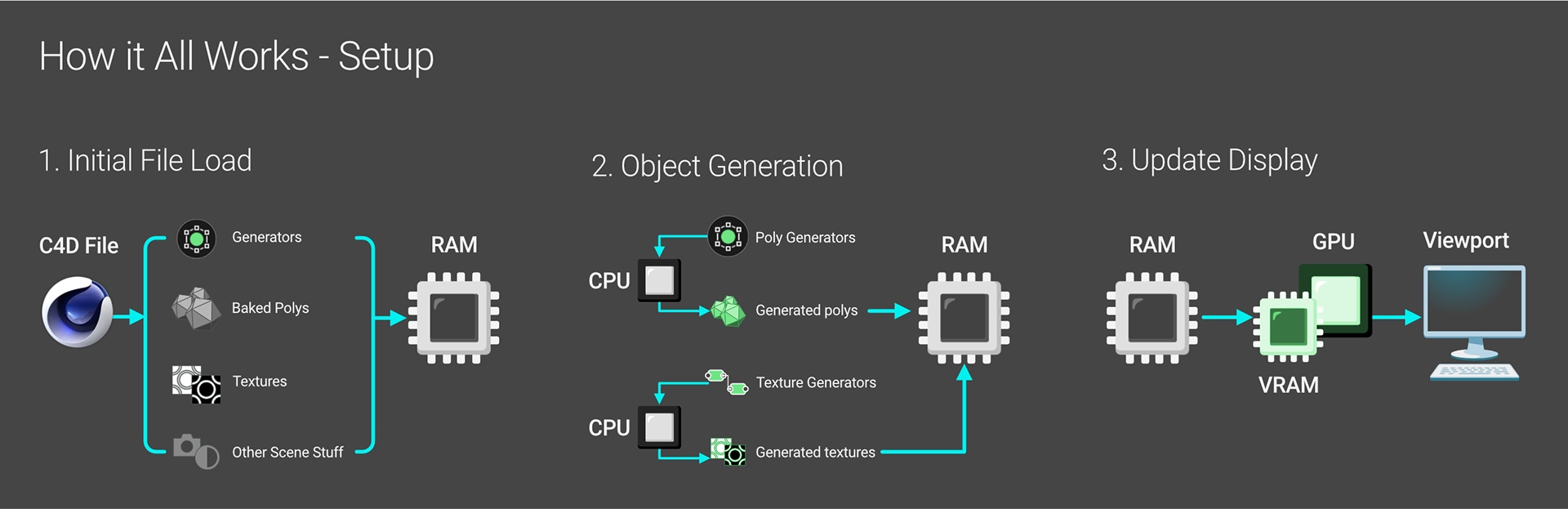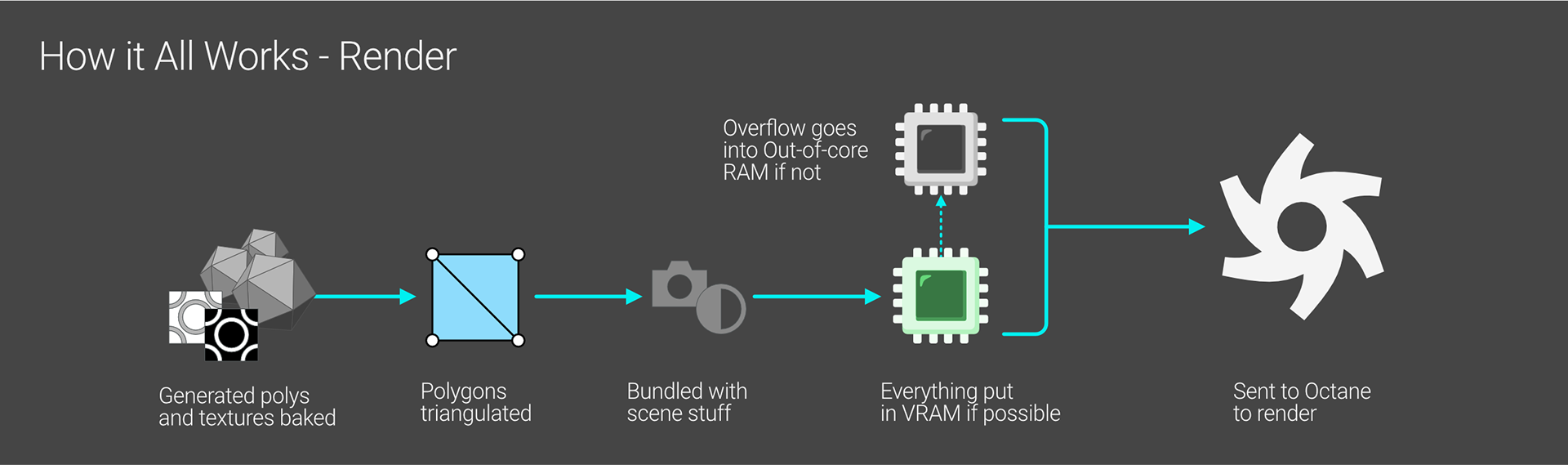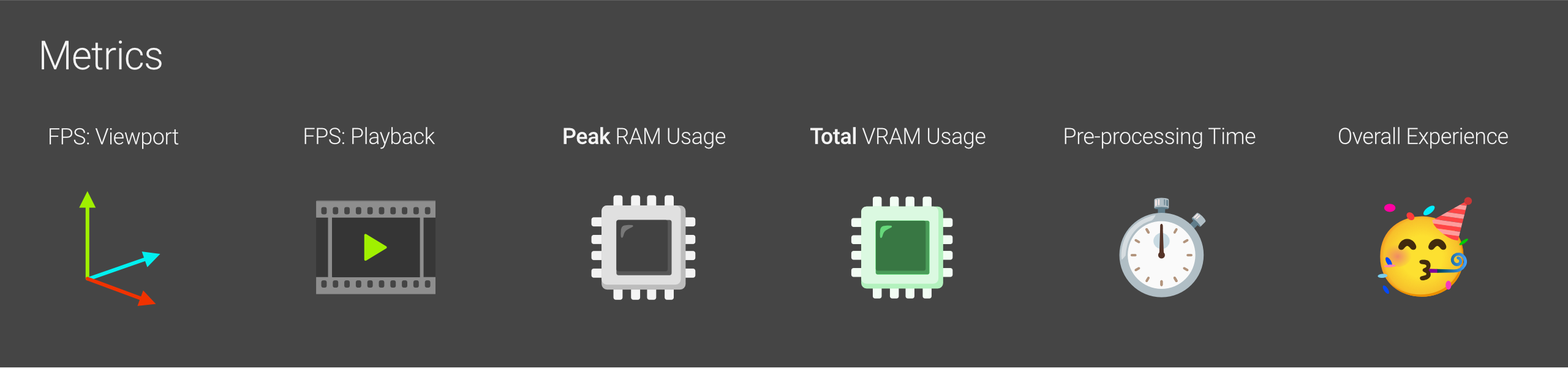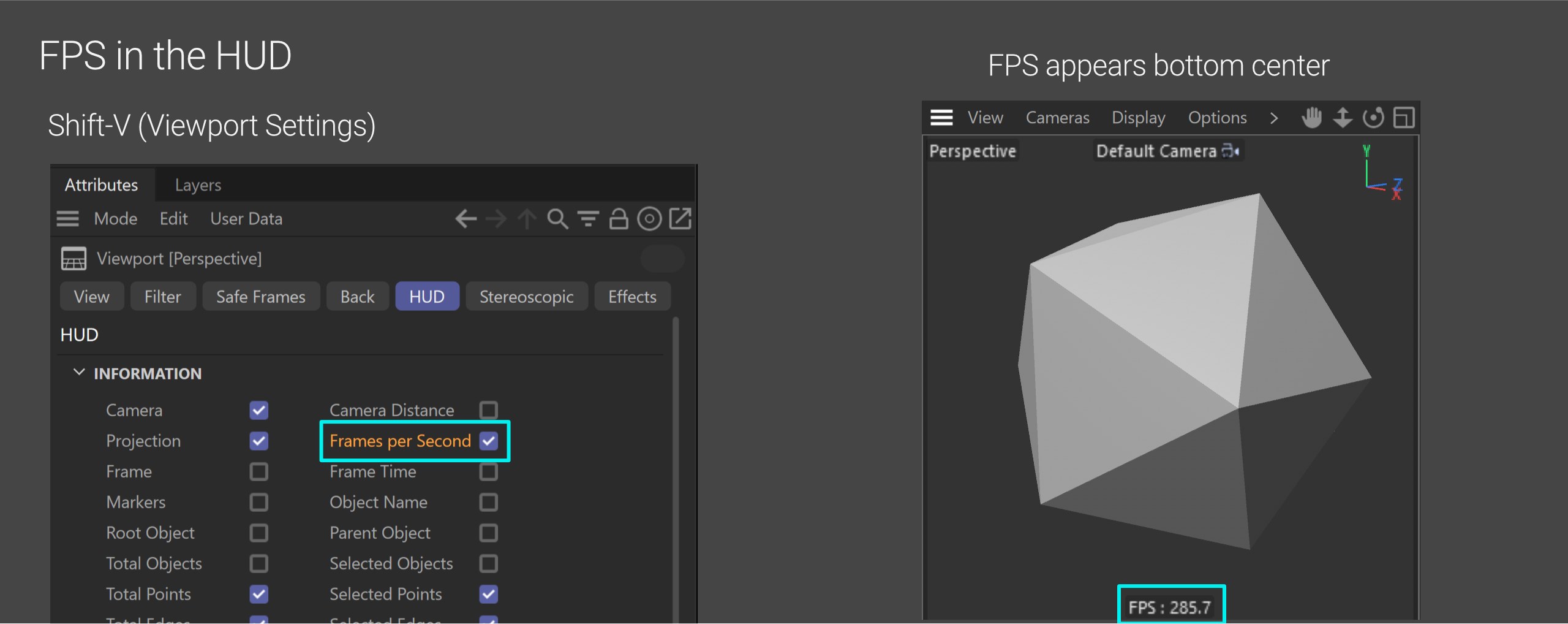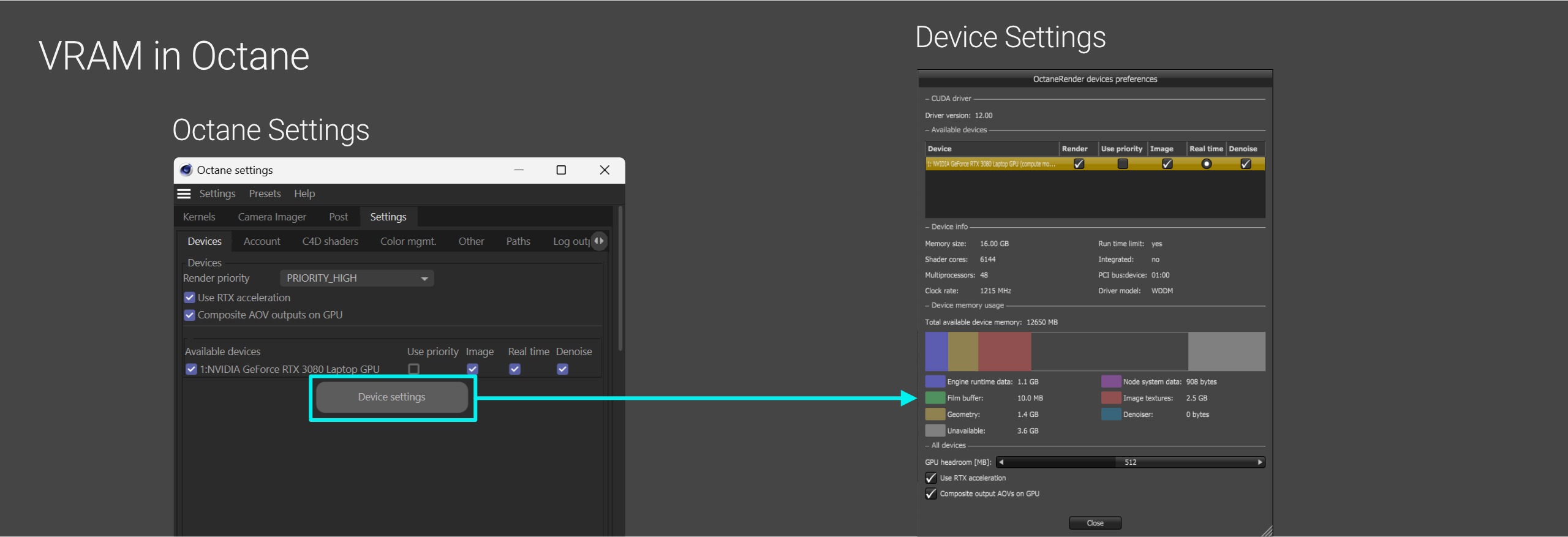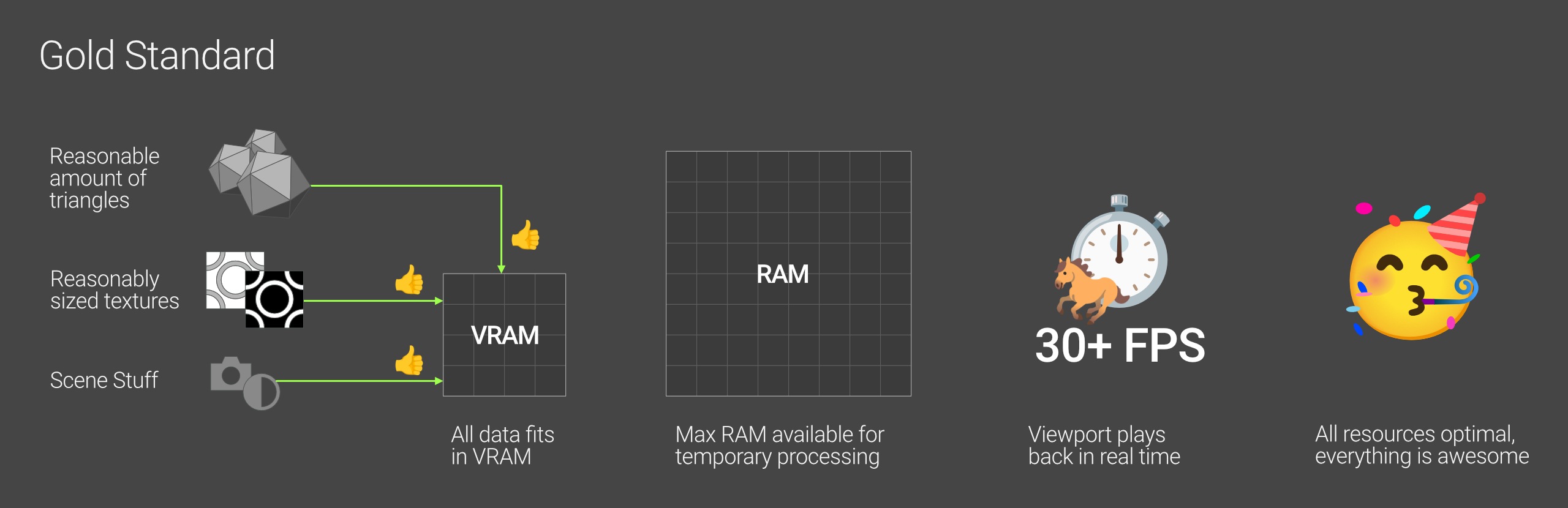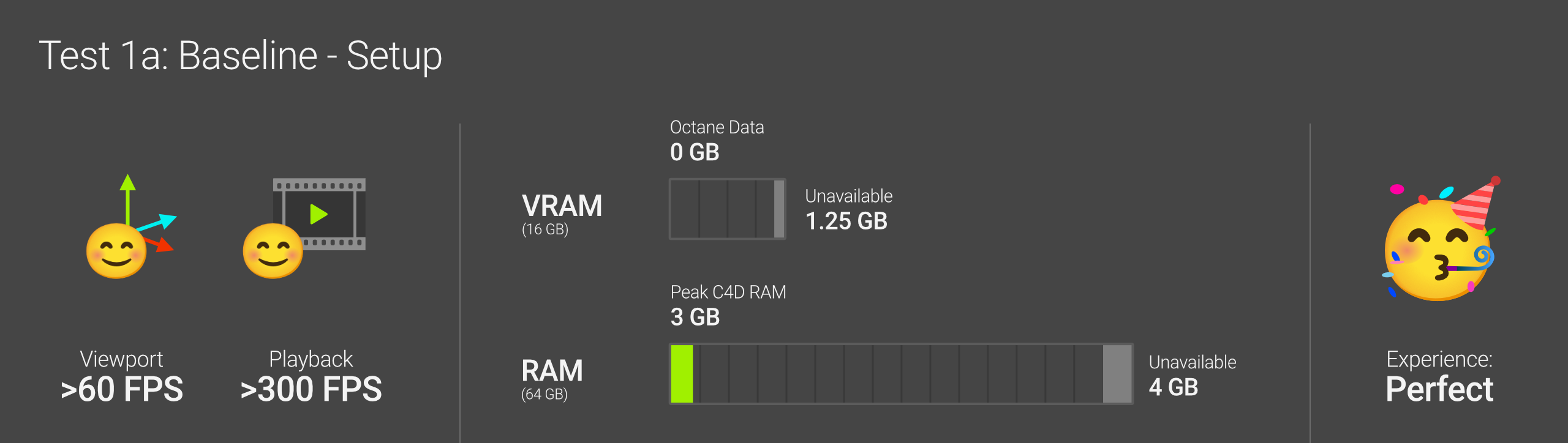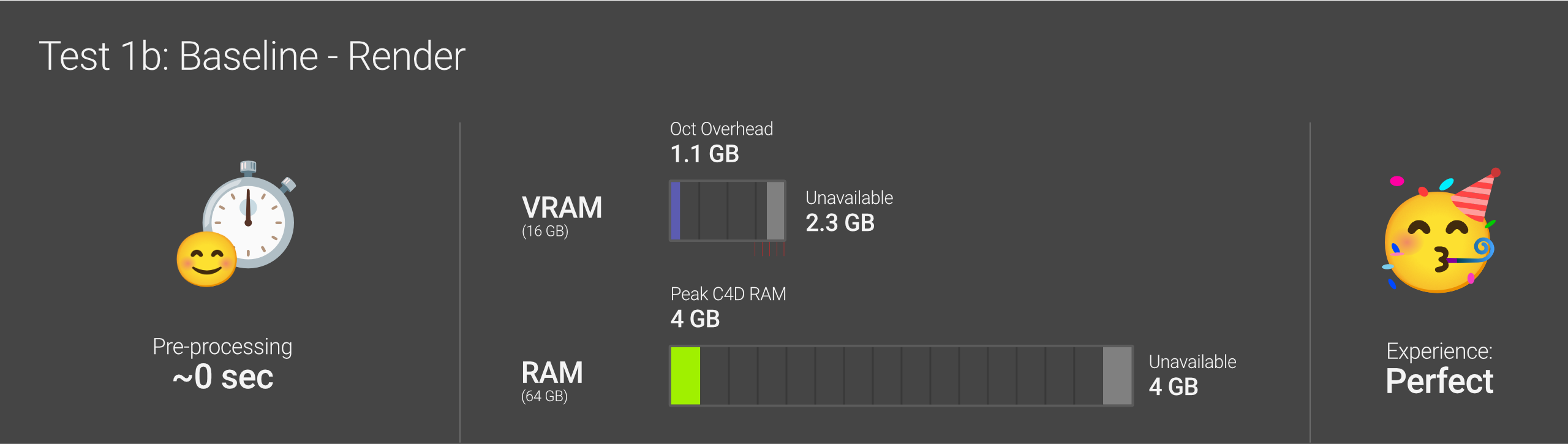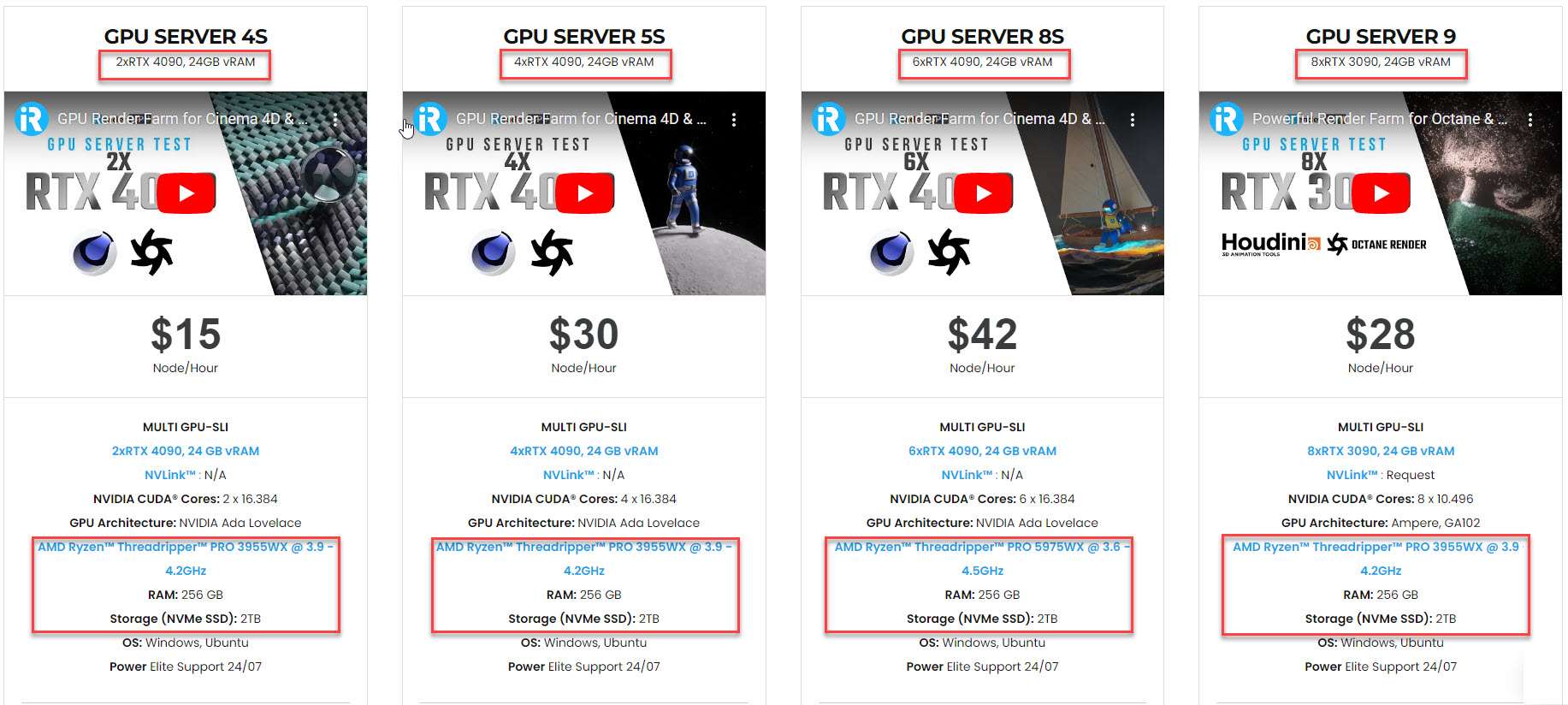Cách C4D và Octane sử dụng phần cứng cùng nhau
Việc nắm vững cách C4D và Octane phối hợp hoạt động với nhau cũng như cách chúng sử dụng phần cứng cần có thời gian, nhưng điều này rất quan trọng để render hiệu quả. Khi bạn hiểu cách C4D và Octane sử dụng phần cứng, bạn có thể đưa ra những lựa chọn thông minh hơn – từ nâng cấp phần cứng đến thiết kế scene. Bài viết hôm nay sẽ giải thích chi tiết về cách hai phần mềm này sử dụng các tài nguyên hệ thống khác nhau như CPU, GPU, RAM và ổ cứng. Hãy cùng tìm hiểu với iRender!
C4D và Octane phối hợp hoạt động như thế nào?
Các bước thiết lập
File C4D (.c4d) chứa tất cả dữ liệu scene và được lưu trữ trên ổ cứng. File này bao gồm thông tin chung của scene như cài đặt, ánh sáng và máy ảnh, cũng như dữ liệu cho tất cả các đối tượng của scene từ polygon đến các asset như volumes hoặc bộ nhớ đệm động dynamic caches, v.v.
Khi file được mở ở dạng C4D, tất cả dữ liệu trên sẽ được sao chép từ ổ cứng sang bộ nhớ hệ thống (RAM) của máy tính. RAM nhanh hơn nhiều so với ổ cứng, vì vậy nó giúp tăng tốc quy trình làm việc. Thời gian tải dữ liệu scene từ ổ cứng vào RAM phụ thuộc vào kích thước của dữ liệu được lưu trữ và tốc độ của ổ cứng, RAM và CPU. Những scene lớn có hàng chục triệu polygon hoặc texture có độ phân giải/độ sâu cao có thể mất một khoảng thời gian đáng kể để tải vì những thành phần này là yếu tố chính ảnh hưởng đến tốc độ tải. Những scene có ít dữ liệu hơn sẽ được tải gần như ngay lập tức.
Sau khi scene được tải vào RAM, mọi trình tạo thủ tục sẽ bắt đầu tạo polygon và texture trong thời gian thực bằng cách sử dụng CPU. Đầu ra của các trình tạo này cũng được lưu trữ trong RAM.
Khi các đối tượng đang được thao tác hoặc camera đang di chuyển, Cinema 4D liên tục cập nhật màn hình viewport. Việc này được xử lý bởi GPU và một số VRAM, và nó được đo bằng tốc độ khung hình (FPS). FPS xác định mức độ tương tác mượt mà xuất hiện. FPS cao hơn có nghĩa là phản hồi viewport mượt mà hơn.
CPU cũng cần theo kịp bằng cách xử lý mọi thay đổi đối với scene. Nếu CPU bị quá tải, nó không thể cập nhật các đối tượng đủ nhanh, khiến FPS bị giảm. Dưới một ngưỡng nhất định, FPS thấp khiến quá trình phát lại bị giật và lag, làm ảnh hưởng đến cả quy trình làm việc chung và thời gian animation chính xác khi sử dụng timeline.
Render
Khi đến bước render, Octane trước tiên sẽ chạy tất cả các trình tạo và tạo ra hình học cũng như texture cần thiết. Nó đóng gói đầu ra này cùng với các texture được liên kết, các polygon được tạo sẵn và dữ liệu scene khác thành một gói duy nhất. Sau đó, Octane cố gắng sao chép toàn bộ tập dữ liệu này vào VRAM.
VRAM cung cấp khả năng truy cập trực tiếp cực nhanh cho GPU. Nếu toàn bộ gói dữ liệu của scene nằm trong giới hạn VRAM thì có thể có một số bước xử lý trước ban đầu khi dữ liệu được tạo và sao chép qua. Sau đó Octane có thể render ở tốc độ tối đa bằng cách sử dụng GPU.
Nếu không có đủ VRAM, Octane sẽ giảm tải một số polygon hoặc texture sang bộ nhớ RAM dự trữ của hệ thống chậm hơn được gọi là bộ nhớ Out-of-core. Điều này làm chậm quá trình render nhưng nó vẫn có thể tiếp tục render.
Nếu quá trình phân bổ out-of-core cũng bị vượt quá mức, Octane sẽ hiển thị lỗi là nó không thể render do không đủ bộ nhớ hoặc có khả năng gặp sự cố tùy thuộc vào các yếu tố hệ thống khác.
Những gì cần theo dõi trong quá trình
Trước khi gửi scene để render, chúng ta sẽ chủ yếu theo dõi tốc độ khung hình trong viewport trong quá trình điều hướng và phát lại để làm thước đo khả năng phản hồi của C4D.
Chúng ta sẽ theo dõi cả hai mức RAM và VRAM sử dụng trước và trong quá trình render. Việc sử dụng RAM có xu hướng thay đổi hơn – chúng ta sẽ tập trung vào mức sử dụng RAM cao nhất (Peak RAM Usage) để đảm bảo nó không vượt quá bộ nhớ có sẵn. Việc sử dụng VRAM sẽ không thay đổi nhiều, mọi thứ diễn ra một lần, được sử dụng cho một mục đích cụ thể. Vậy nên, chúng ta sẽ theo dõi tổng mức sử dụng VRAM (Total VRAM Usage).
Thời gian tiền xử lý (Pre-processing time) cho biết mất bao lâu để tạo, chuyển sang polygon tam giác, đóng gói và sao chép dữ liệu trước khi bắt đầu render. Nó này xác định thời gian chờ.
Cuối cùng, tải nghiệm tổng thể (Overal Experience) là thước đo chủ quan để xác định quá trình này suôn sẻ hay trắc trở.
Thay vì tập trung trực tiếp vào thời gian render, bài viết này nhằm mục đích tối ưu hóa các yếu tố quy trình công việc trước đó mà có khả năng làm chậm quá trình render trước khi bắt đầu, chẳng hạn như loại bỏ tắc nghẽn RAM/VRAM và giảm thiểu độ trễ xử lý trước. Chúng ta cần có một con đường suôn sẻ để tối ưu hóa render.
Một số công cụ để theo dõi
Sau khi đã thiết lập các số liệu cụ thể mà chúng ta muốn phân tích, chúng ta có thể sử dụng phương pháp hoặc công cụ nào để thu thập tất cả dữ liệu thích hợp này?
FPS - Tốc độ khunh hình
Việc đo Tốc độ khunh hình (FPS) khá đơn giản. Chúng ta có thể chỉ cần nhấn Shift-V khi ở viewport phối cảnh để truy cập các tùy chọn Hiển thị cảnh báo (HUD). Hãy điều hướng đến tab HUD và bật nút Frames per Second. Điều này sẽ cho phép theo dõi FPS một cách dễ dàng.
Task Manager hoặc Activity Monitor
Bạn có thể tìm mức sử dụng RAM cao nhất trong Task Manager của Windows (Ctrl+Shift+Esc). Để xem mức sử dụng RAM cao nhất, truy cập vào mục Details ở bên trái, nhấp chuột phải vào tiêu đề cột và chọn “Select Columns” để bật cột Peak working set (memory). Cột này sẽ hiển thị giá trị RAM tối đa được sử dụng từ khi C4D khởi chạy cho đến khi nó đóng.
Task Manager cũng cho phép kiểm tra mọi chương trình sử dụng nhiều bộ nhớ khác đang chạy. Bạn có thể đóng chúng để giải phóng tài nguyên và cải thiện hiệu suất của C4D.
Trong khi Task Manager chỉ hiển thị mức sử dụng VRAM, Octane còn có các công cụ chuyên dụng tốt hơn để theo dõi mức sử dụng này.
VRAM
Một trong những nơi hữu ích nhất để kiểm tra mức sử dụng VRAM là cửa sổ Device Settings. Bạn có thể truy cập cửa sổ này bằng cách nhấp vào biểu tượng bánh răng của Octane Settings, chuyển sang tab Settings, sau đó bấm vào nút Device Settings. Một cửa sổ sẽ xuất hiện, cung cấp thông tin chi tiết về mức sử dụng VRAM trong thao tác render gần đây nhất. Các thông tin được cung cấp ở đây rất thuận tiện để theo dõi mức sử dụng tài nguyên VRAM.
Điều quan trọng cần lưu ý là phương pháp này chỉ hoạt động khi quá trình render đã hoàn tất thành công. Nếu render bị treo hoặc không thành công do quá tải tài nguyên, chúng ta sẽ cần sử dụng các công cụ khác để phục vụ mục đích chẩn đoán.
Các tiêu chuẩn đánh giá
Octane sẽ hoạt động ở mức cao nhất khi tất cả dữ liệu scene, bao gồm polygon, texture, instance và chi phí xử lý, có thể được chứa hoàn toàn trong giới hạn VRAM và RAM không được sử dụng tới mức 100% trong khi xử lý.
Hiệu suất của C4D sẽ ở mức tốt nhất khi tốc độ khung hình được ghi trong viewport không giảm xuống dưới tốc độ khung hình mục tiêu được chỉ định cho scene.
Xây dựng cơ sở thử nghiệm
Bây giờ, chúng ta sẽ đưa tất cả những gì đã phân tích ở trên vào sử dụng và thực hiện một bài thử nghiệm đơn giản.
-
- Thử nghiệm sử dụng Razer Blade 1 2021
- Thông số kỹ thuật: CPU i9-11900H, RAM 64GB, Laptop GPU RTX3080 với 16GB VRAM
- Hệ điều hành: Win 11 Home 22H2
- Màn hình OLED 4K 60Hz, sử dụng Cinema 4D 2023.1/Octane Render 2022.1
Để thiết lập thử nghiệm đúng cách, chúng ta sẽ khởi động lại máy tính và đóng mọi chương trình không cần thiết để xóa bộ nhớ. Sau khi xác nhận khoảng 4GB RAM đã có sẵn thông qua tab Performance của Task Manager, chúng ta sẽ khởi chạy C4D. Hãy chắc chắn cột RAM trong Task Manager và HUD C4D FPS được hiển thị. Sau đó, chúng ta sẽ mở một scene hoàn toàn trống không có bất kỳ đèn, vật thể nào, v.v. Điều này cung cấp điểm đo chi phí tối thiểu chính xác trước khi tiến hành các thử nghiệm bổ sung khác.
Khi điều hướng scenetrống, FPS dao động nhưng không bao giờ giảm xuống dưới 60, vì vậy chúng ta sẽ coi nó là >60. Trong khi phát lại, bộ đếm FPS hiển thị trên 300, thường là khoảng 450-500 nhưng có thể thay đổi. Miễn là nó luôn ở mức trên 30, chúng ta có thể tính thời gian hoạt ảnh cho nó, vì vậy >300 là mức tuyệt vời.
Kiểm tra Task Manager thì thấy C4D hiện đang dùng 1,25GB VRAM với RAM cao nhất vào khoảng 3GB. Octane chưa tham gia vào quá trình này vì chưa có gì được gửi để render cả.
Hiệu suất cho đến bước này chạy hoàn toàn trơn tru.
Để nắm bắt thêm số liệu cơ bản, hãy khởi chạy ứng dụng đồng hồ bấm giờ sẵn sàng để tính thời gian cho Live Viewer render sau khi được kích hoạt.
Quá trình render Live Viewer được hoàn thành nhanh đến mức chúng ta không có thời gian để dừng đồng hồ bấm giờ nên đây được coi là ngay lập tức.
Trong cửa sổ Device Settings, Octane báo cáo đã sử dụng 1,1GB cho “Engine Runtime Data”, được ghi dưới dạng Overhead. Nó cũng liệt kê 2,3GB lượng VRAM “Không khả dụng” đang được C4D và hệ thống sử dụng.
Mức RAM cao nhất đã tăng lên 4GB trong quá trình này, cho thấy có nhiều RAM bổ sung dành cho các scene phức tạp hơn.
Kết quả chỉ ra rằng hệ thống có khoảng trống và hiện không có gì hạn chế việc tạo ra những scene phức tạp hơn.
Tìm hiểu thêm về Out-out-core và FPS
Bộ nhớ Out of core
Trường hợp lý tưởng là để tất cả dữ liệu đồ họa (kết cấu, hình học, v.v.) vừa với bộ nhớ đồ họa (VRAM). Điều này cho phép tốc độ render được tối ưu. Tuy nhiên, một số scene có thể quá lớn để chứa tất cả nội dung của chúng trong VRAM.
May thay, Octane cho phép chúng ta chỉ định một phần bộ nhớ hệ thống (RAM) để bổ sung cho VRAM. Đây được gọi là Bộ nhớ ngoài lõi (OOC – Out of core Memory). Mặc dù bộ nhớ OOC cho phép render các cảnh lớn hơn VRAM nhưng nó cũng ảnh hưởng đáng kể đến hiệu suất. Lý do là vì:
-
- RAM chậm hơn nhiều so với VRAM. Nó không có đường dẫn trực tiếp tới GPU như VRAM.
-
- Mọi lượng RAM được phân bổ cho OOC đều không khả dụng cho các tác vụ tiền xử lý khác do C4D và Octane thực hiện. Điều này càng làm giảm hiệu suất.
-
- Cũng không thể sử dụng tính năng dò tia (RTX) khi render bằng bộ nhớ OOC.
Bất kỳ vật thể đơn lẻ nào như hình học, kết cấu, v.v., phải được chứa vừa trong VRAM hoặc hoàn toàn vào RAM OOC. Nếu nó quá lớn, không vừa với VRAM, nó sẽ được đưa vào OOC. Nếu nó quá lớn để vừa với cả VRAM và OOC, Octane không thể render scene đó.
Tốc độ khung hình - FPS
FPS (Tốc độ khung hình) đề cập đến mức độ mượt mà của viewport và hoạt ảnh phát lại. Có ba yếu tố chính ảnh hưởng đến độ mượt này:
-
- FPS của Cài đặt render: xác định tốc độ khung hình mà animation được render cuối cùng sẽ phát lại khi được xem hoặc sử dụng ở nơi khác. Ví dụ: nếu được đặt thành 30 FPS và animation được xuất và phát trên máy tính để bàn hoặc được nhúng trên trang web, nó sẽ chạy ở tốc độ 30 khung hình mỗi giây.
- FPS của Dự án: cần phải khớp với FPS của Cài đặt render, nếu không thì tổng số khung hình sẽ không chính xác.
- Tần số quét màn hình (Screen Refresh Rate): Về mặt kỹ thuật, giá trị này được đo bằng Hertz (Hz) thay vì FPS. Nó xác định tần suất màn hình làm mới mỗi giây. Đây là một đặc tính phần cứng cố định của bảng hiển thị. Chúng ta có thể giảm giá trị này thông qua trình điều khiển driver, nhưng không thể tăng vượt quá mức tối đa nếu như không mua màn hình mới.
Tần số quét màn hình đặt giới hạn trên cho mức độ mượt mà có thể đạt được. Ví dụ: phát animation 120 FPS trên màn hình 60Hz sẽ khiến animation đó hiển thị ở tốc độ 60 FPS, do khả năng phần cứng của màn hình.
FPS của Viewport (dựa trên tải lượng CPU/GPU hiện tại): Con số thời gian thực này cho biết tần suất C4D cập nhật cửa sổ xem trước mỗi giây dựa trên sức mạnh xử lý hiện tại. Nó dao động tùy theo tác vụ – những thứ như xoay, thu phóng hoặc phát lại.
Như vậy, qua bài viết, chúng ta có thêm cái nhìn chi tiết hơn về cách C4D và Octane phối hợp với nhau để sử dụng hiệu quả tài nguyên hệ thống. Với kiến thức về cách phân chia nhiệm vụ giữa hai phần mềm này, chúng tôi hy vọng bạn có thể đưa ra những lựa chọn sáng suốt để tối ưu hóa quy trình làm việc, nâng cấp phần cứng và thiết kế scene.
Tăng tốc render Octane với iRender
iRender cung cấp máy chủ (server) cấu hình cao, cụ thể là 1/2/4/6/8x RTX 4090 & RTX 3090. Với CPU mạnh mẽ cho Octane là AMD Ryzen™ Threadripper™ PRO 3955WX @ 3.9 – 4.2GHz và AMD Ryzen™ Threadripper™ PRO 5975WX @ 3.6 – 4.5GHz, bộ nhớ RAM 256GB và dung lượng ổ cứng NVMe SSD 2T, tất cả các server của chúng tôi có thể xử lý hầu hết mọi mức độ phức tạp của các dự án Octane.
iRender mang đến cho bạn, các nghệ sĩ 3D, một giải pháp render mạnh mẽ và hợp lý để thỏa sức sáng tạo. Chúng tôi tự hào là render farm duy nhất nơi bạn có thể cài đặt bất kỳ phần mềm, plugin phiên bản nào để phục vụ cho dự án. Bạn sẽ có toàn quyền kiểm soát các server và sử dụng chúng như máy tính cá nhân của mình.
Hãy cùng theo dõi video test hiệu suất render Octane trên server 6x RTX 4090 của chúng tôi.
Sử dụng dịch vụ của iRender chưa bao giờ dễ dàng và tiện lợi hơn chỉ qua một ứng dụng:
Nhận ưu đãi 100% cho khoản nạp đầu tiên trong vòng 24 giờ đăng ký từ chương trình ưu đãi đặc biệt tháng 2 của chúng tôi.
Để biết thêm thông tin, xin vui lòng liên hệ với chúng tôi qua email [email protected] hoặc số điện thoại +84915875500.
iRender – Happy Rendering!
Nguồn tham khảo: otoy.com